티스토리 뷰
PDF 파일을 병합하는 방법을 알아보겠습니다. ILOVEPDF는 설치 없이 사용할 수 있는 PDF 편집 사이트로, 24가지의 편집 도구를 제공합니다. 이번에는 ILOVEPDF를 통해 PDF를 효과적으로 병합하는 방법에 대해 알아보겠습니다.

1. ILOVEPDF를 활용한 PDF 병합
PDF를 병합하기 위해 ILOVEPDF를 활용할 수 있습니다. 아래에서 순서대로 진행해보겠습니다.
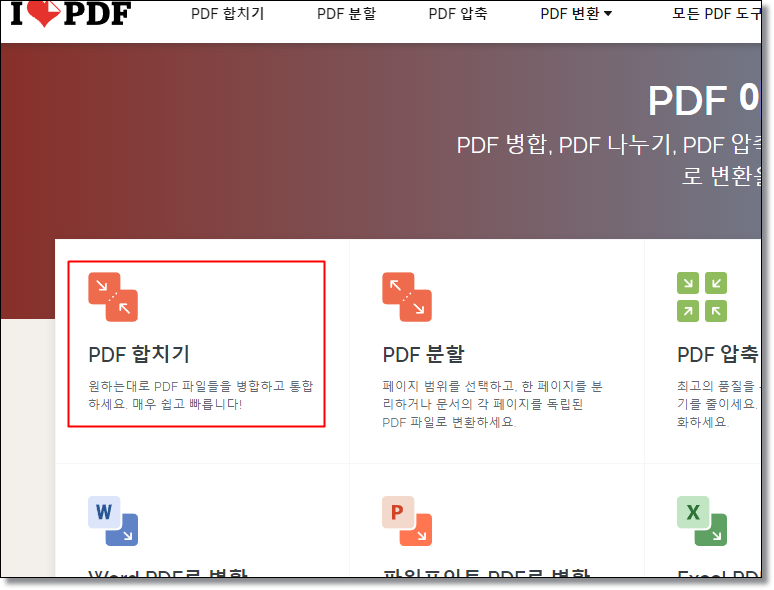
1.1. 편집 도구 선택
첫째로, ILOVEPDF 페이지에서 PDF 병합 도구를 선택합니다. 메뉴에서 "PDF 합치기"을 찾아 클릭하세요.
1.2. PDF 파일 선택
둘째로, 합치기할 PDF 파일을 선택합니다. 파일을 선택하는 방법은 두 가지가 있습니다.
- 탐색기에서 파일을 선택하고 드래그하는 방법
- "여러 PDF 파일 선택" 옵션을 통해 파일을 선택하는 방법
파일을 선택한 후에는 "열기"를 클릭합니다.
1.3. 파일 순서 변경
셋째로, 파일의 순서를 변경할 수 있습니다. 순서를 변경하려면 마우스를 누른 상태에서 파일을 드래그하여 원하는 순서로 이동시키면 됩니다.
1.4. 파일 추가하기
넷째로, 추가하고 싶은 파일이 있다면 "+" 버튼을 클릭하여 파일을 선택합니다. 이렇게 하면 선택한 파일이 기존 파일들과 함께 병합됩니다.
1.5. PDF 파일 병합 완료
다섯째로, 파일을 선택하고 순서를 변경하고 추가하려는 파일을 추가했다면 오른쪽 하단의 "PDF 병합" 버튼을 클릭하면 PDF 파일 병합이 완료됩니다. 잠시 기다린 후에 완료된 파일을 다운로드할 수 있습니다.
1.6. 추가 작업
PDF 파일 병합 이외에도 ILOVEPDF에서는 다양한 작업을 수행할 수 있습니다. 예를 들어 페이지 수 추가, 워터마크 추가, PDF 회전, PDF 보호 등의 작업이 가능합니다.
1.7. 저장 및 공유
PDF 파일을 내 컴퓨터에 저장하는 것 외에도 다른 곳에 저장하거나 공유할 수 있습니다. 구글 드라이브에 저장하거나 다운로드 링크를 공유하는 등의 방법을 선택할 수 있습니다.
1.8. 완료된 파일 열기
병합이 완료된 파일은 왼쪽 하단의 "열기" 버튼을 클릭하거나 저장한 폴더를 탐색기를 통해 열 수 있습니다.
이렇게 ILOVEPDF를 사용하여 설치 없이 PDF 파일을 효과적으로 병합할 수 있습니다. ILOVEPDF는 다양한 편집 도구를 제공하므로 PDF 편집에 유용하게 활용할 수 있습니다.
자주 묻는 질문
Q1. ILOVEPDF를 사용하려면 가입해야 하나요? A1. ILOVEPDF는 가입하지 않고도 사용할 수 있습니다. 그러나 가입하면 더 많은 기능과 용량을 활용할 수 있습니다.
Q2. PDF 파일을 병합할 때 순서를 변경할 수 있나요? A2. 네, ILOVEPDF에서는 파일의 순서를 자유롭게 변경할 수 있습니다. 드래그 앤 드롭 기능을 사용하여 파일의 순서를 원하는 대로 조정할 수 있습니다.
Q3. 한 번에 여러 개의 PDF 파일을 병합할 수 있나요? A3. 네, ILOVEPDF에서는 한 번에 여러 개의 PDF 파일을 병합할 수 있습니다. 필요한 모든 파일을 선택한 후에 병합 버튼을 클릭하면 됩니다.
Q4. ILOVEPDF에서 제공하는 추가 작업은 무엇인가요? A4. ILOVEPDF에서는 페이지 수 추가, 워터마크 추가, PDF 회전, PDF 보호 등 다양한 작업을 수행할 수 있습니다. 추가 작업은 병합 완료 후에도 가능합니다.
Q5. 병합한 PDF 파일을 어디에 저장할 수 있나요? A5. ILOVEPDF에서는 파일을 내 컴퓨터에 저장하는 것 외에도 구글 드라이브에 저장하거나 다운로드 링크를 공유하는 등의 방법을 제공합니다.
이제 ILOVEPDF를 사용하여 PDF 파일을 병합하는 방법을 알게 되었습니다. 편리하고 간편한 병합 기능을 통해 더욱 효율적으로 작업할 수 있습니다. PDF 편집에 언제든지 ILOVEPDF를 활용해보세요!
'PC관련' 카테고리의 다른 글
| 윈도우 미디어 플레이어 무료설치 및 버전확인 (0) | 2023.06.23 |
|---|---|
| PDF 파일 열기 간편해집니다! ADOBE PDF 플러그인 설치하는 방법은? (0) | 2023.06.02 |
| 네이버를 시작페이지로 설정 방법 (0) | 2023.05.30 |
| 윈도우10 초기화 방법 (0) | 2023.05.29 |
| 삼성 노트북 화면 밝기조절 (0) | 2023.05.28 |
- Total
- Today
- Yesterday
- GPT 파티션
- 플래시 허용
- 숨김파일
- 모바일주부대출
- 휴무일
- 호랑이꿈
- 애드웨어 제거방법
- 크롬 다크모드 설정
- 윈도우 10 설치 에러
- Malware zero kit
- zum 없애는 방법
- 교육급여
- 11번가 바로가기
- 보건증 인터넷발급 방법
- 깔라만시
- 카카오뱅크 비상금대출 이자
- 무서류주부대출
- 복사방지 해제
- 주부대출쉽게받는곳
- 아이폰 단축번호
- 윈도우 부팅 검은 화면
- 보건증 인터넷발급
- 엣지에서 익스플로러로 변경
- 보건소 찾기
- 멀웨어 제로 다운로드
- 등기
- 카카오뱅크비상금대출
- 카카오뱅크 신용대출
- 크롬 플래시 허용
- 발송시간
| 일 | 월 | 화 | 수 | 목 | 금 | 토 |
|---|---|---|---|---|---|---|
| 1 | ||||||
| 2 | 3 | 4 | 5 | 6 | 7 | 8 |
| 9 | 10 | 11 | 12 | 13 | 14 | 15 |
| 16 | 17 | 18 | 19 | 20 | 21 | 22 |
| 23 | 24 | 25 | 26 | 27 | 28 | 29 |
| 30 |
